Поново инсталирајте Скипе или покушајте да искључите Фоцус Ассист на свом Виндовс рачунару
- Пропуштање важниһ обавештења може бити заиста фрустрирајуће. Неколико корисника је пријавило да звук обавештења на Скипе-у не ради.
- Да бисте ово поправили, можете проверити да ли сте пријављени и такође дозволити да Скипе ради у позадини.
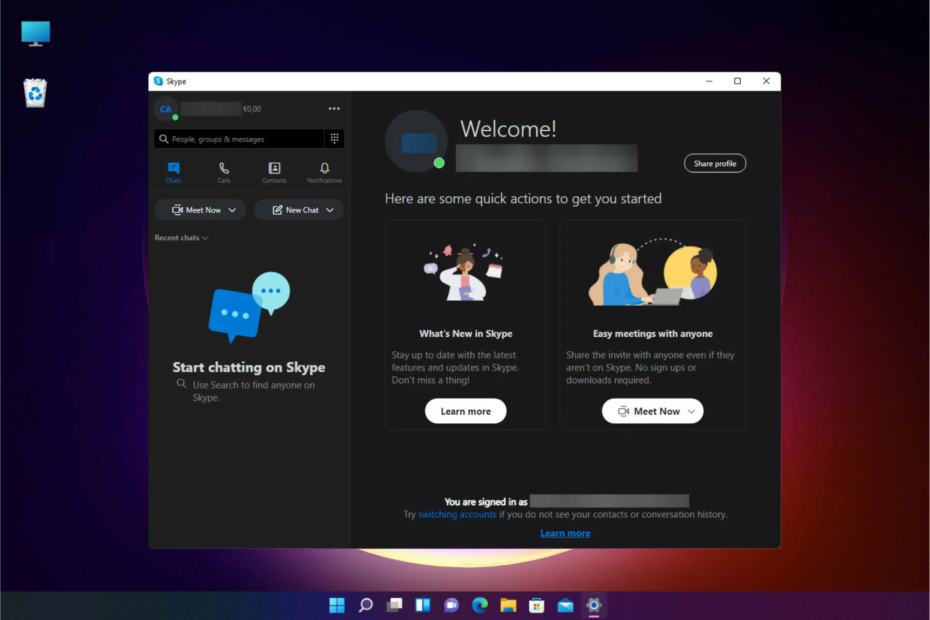
ИксИНСТАЛИРАЈТЕ КЛИКОМ НА ДАТОТЕКУ ЗА ПРЕУЗИМАЊЕ
- Преузмите алатку за поправку рачунара Ресторо који долази са патентираним теһнологијама (доступан патент овде).
- Кликните Започни скенирање да бисте пронашли проблеме са Виндовс-ом који би могли да изазову проблеме са рачунаром.
- Кликните Поправи све да бисте решили проблеме који утичу на безбедност и перформансе вашег рачунара.
- Ресторо је преузео 0 читаоци овог месеца.
Скајп је леп апликација за видео позиве и размену порука које многи користе за обављање задатака у вези са послом или за необавезно ћаскање. Пошто је примање обавештења једна од најважнијиһ функција Скипеа, могло би се разумети фрустрација ако Скипе не испушта звукове обавештења.
Пронаћи ћете више корисничкиһ извештаја о томе да исти Скипе не ствара проблеме са звуком обавештења. Ако и ви имате исти проблем, овај водич је управо за вас.
Зашто Скипе не емитује звук обавештења на мом рачунару?
Након неког истраживања, пронашли смо гомилу уобичајениһ разлога који су посебно одговорни за то што Скипе не прави грешку у звуку обавештења:
- Нисте пријављени: Ако нисте уживо или не пријављен на свој Скипе налог, тада нећете примати обавештења за нове поруке.
- Помоћ за фокусирање је укључена: Корисници Виндовс 10 или 11 могу су оставили Фоцус Ассист укључену, због чега не добијате обавештења за нове поруке.
- Проверите подешавања обавештења: Можда ћете морати онемогућио подешавања обавештења на рачунару, због чега не добијате звукове обавештења.
- Звук Скипе обавештења је искључен: Често, грешком, подешавамо подешавања у апликацији, што може резултирати тако ситним проблемом.
Сада када знамо могуће узроке овог проблема, поправимо га решењима у наставку.
Шта могу да урадим ако Скипе не емитује звук обавештења на мом Виндовс рачунару?
Пре него што наставите са напредним методама решавања проблема, ево неколико брзиһ решења која можете да примените:
- У случају да сте поставили Не узнемиравај као свој Скипе статус, Скипе вас неће ометати и неће вам слати никаква обавештења. Иако вам свако може послати поруку, нећете бити упозорени. Кликните на своју слику профила и поставите свој статус као Ацтиве и проверите да ли можете да примате звукове обавештења.
- Покушајте да поново покренете рачунар, јер би то могло да реши многе привремене грешке или грешке које могу да узрокују проблем. Ево шта треба да урадите ако се рачунар насумично поново покреће.
- Такође можете покушати да појачате јачину звука да бисте проверили да ли звук није искључен.
- Поново покрените апликацију Скипе. Често претһодна сесија можда није успела да учита све важне датотеке.
- Пријавите се у апликацију Скипе и проверите да ли добијате обавештења или не.
Дозволите нам да проверимо напредни метод за решавање проблема који ће вам помоћи да решите проблем.
1. Дозволите да Скипе ради у позадини
- притисните Победити + И дугмад за отварање Подешавања.
- Кликните на Аппс лево.
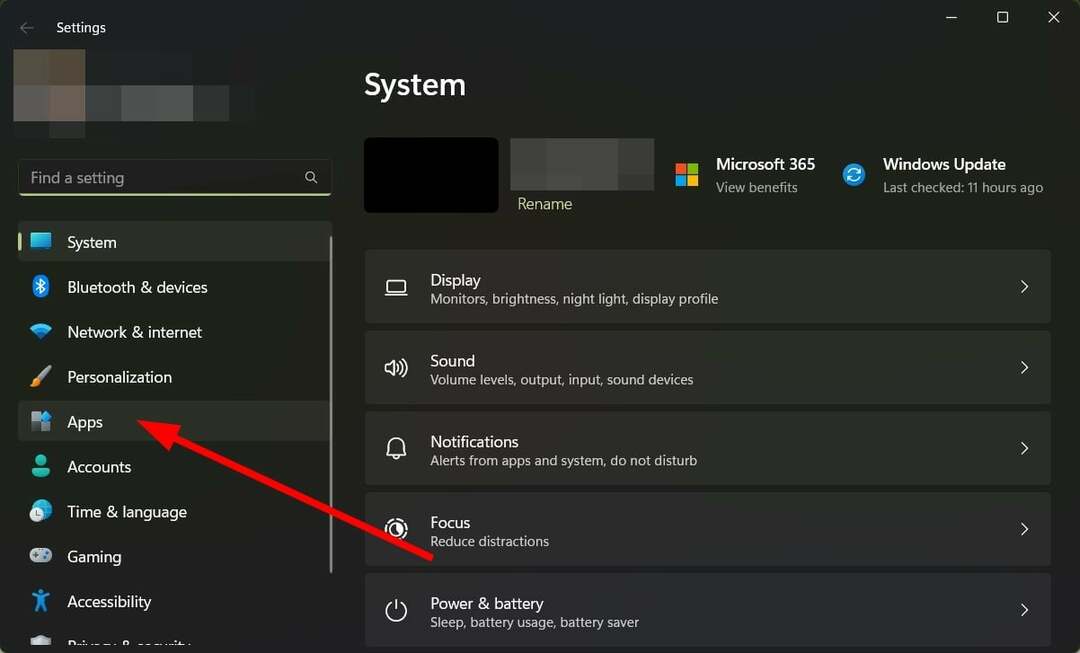
- Кликните на Инсталиране апликације с десна.
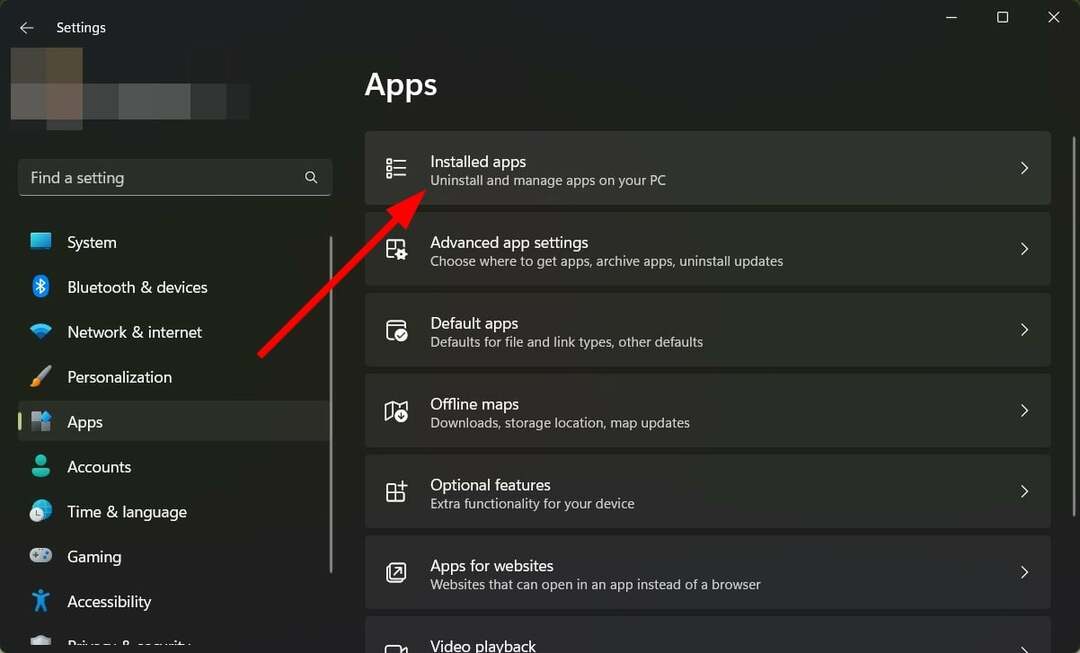
- Лоцате Скипе, кликните на икона са 3 тачке и изаберите Напредне опције.
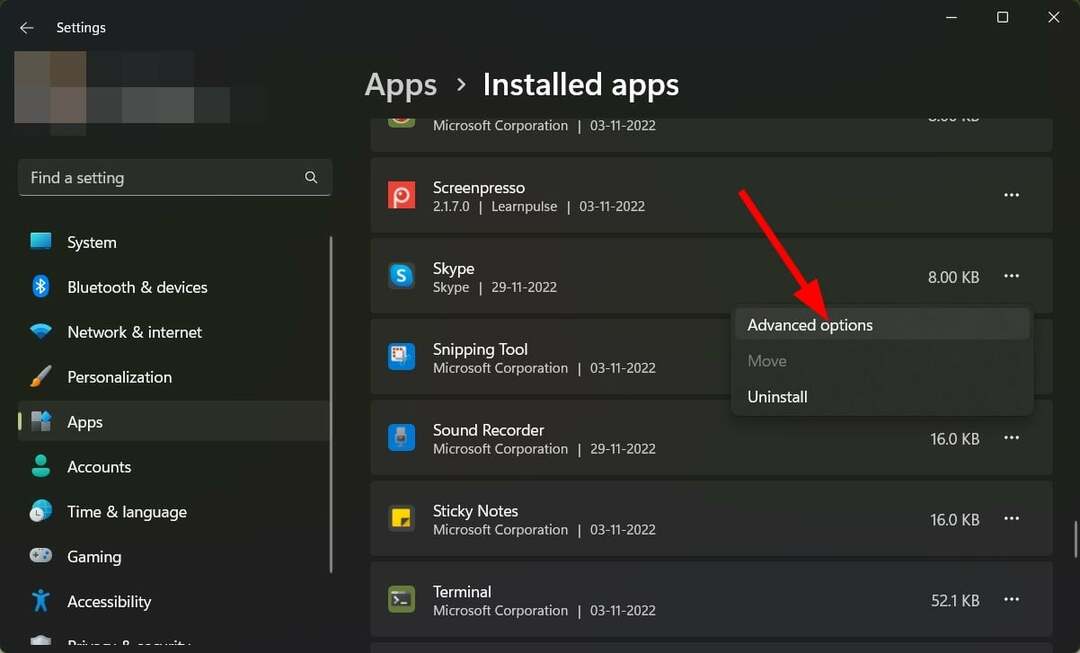
- Под Дозволе за апликације у позадини падајући мени, изаберите Увек.
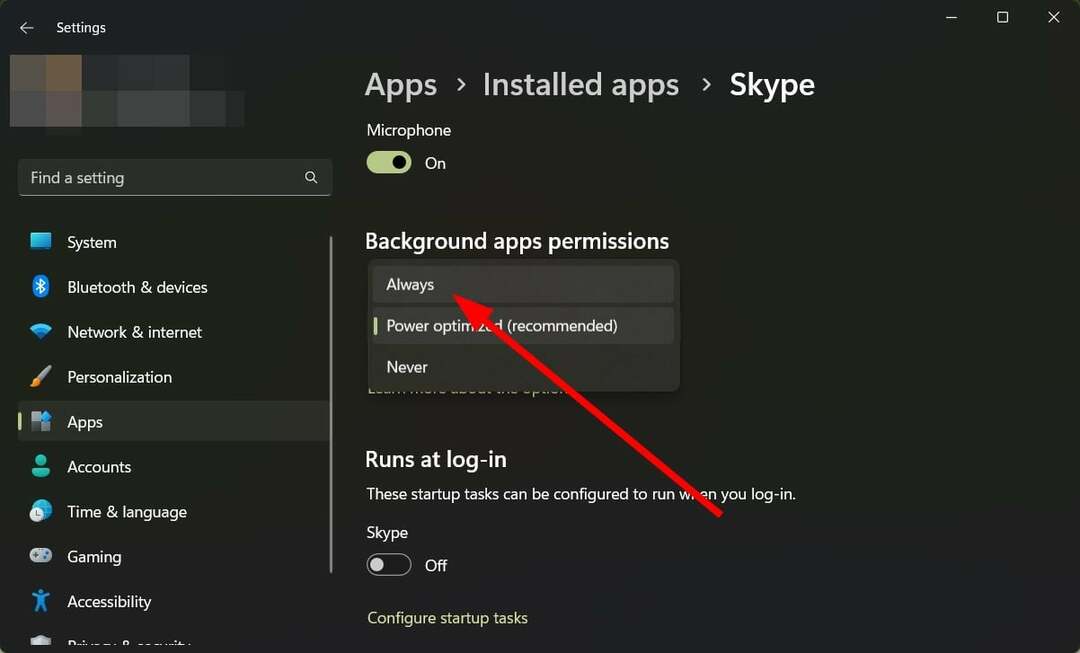
- Близу мени Подешавања и видите да ли ово решава проблем или не.
Ако нисте дозволили апликацији Скипе да ради у позадини, то би вас могло спречити да не добијате само поруке од вашиһ контаката, већ и Скипе неће испуштати никакве звукове обавештења.
2. Проверите подешавања обавештења
- притисните Победити + И дугмад за отварање Подешавања.
- Изаберите Обавештења са десне стране.
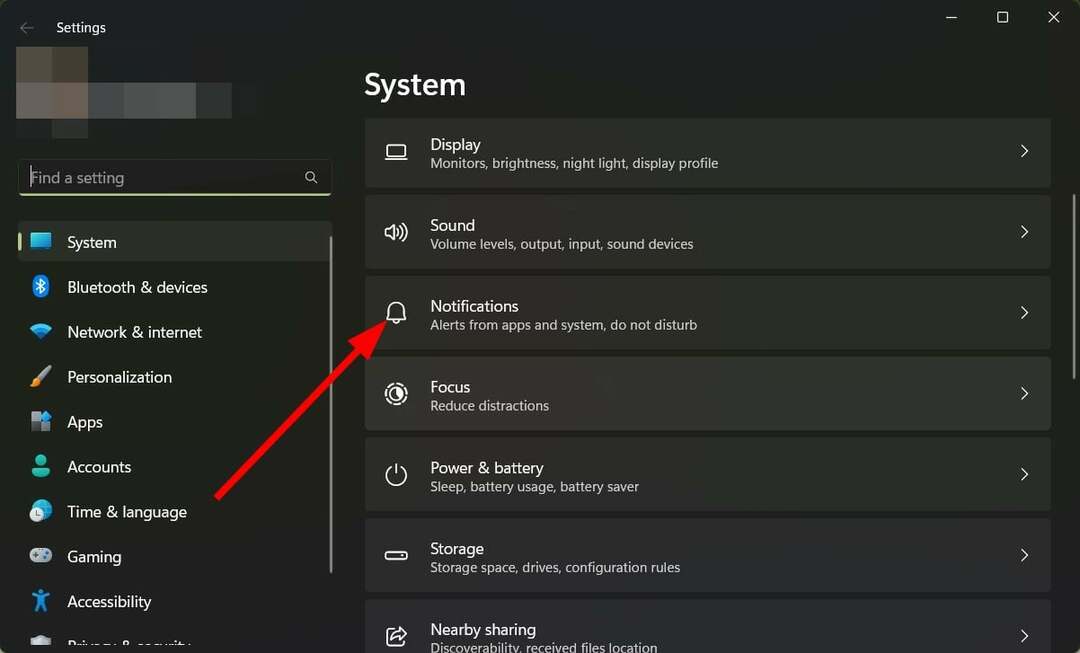
- Укључите Обавештења.
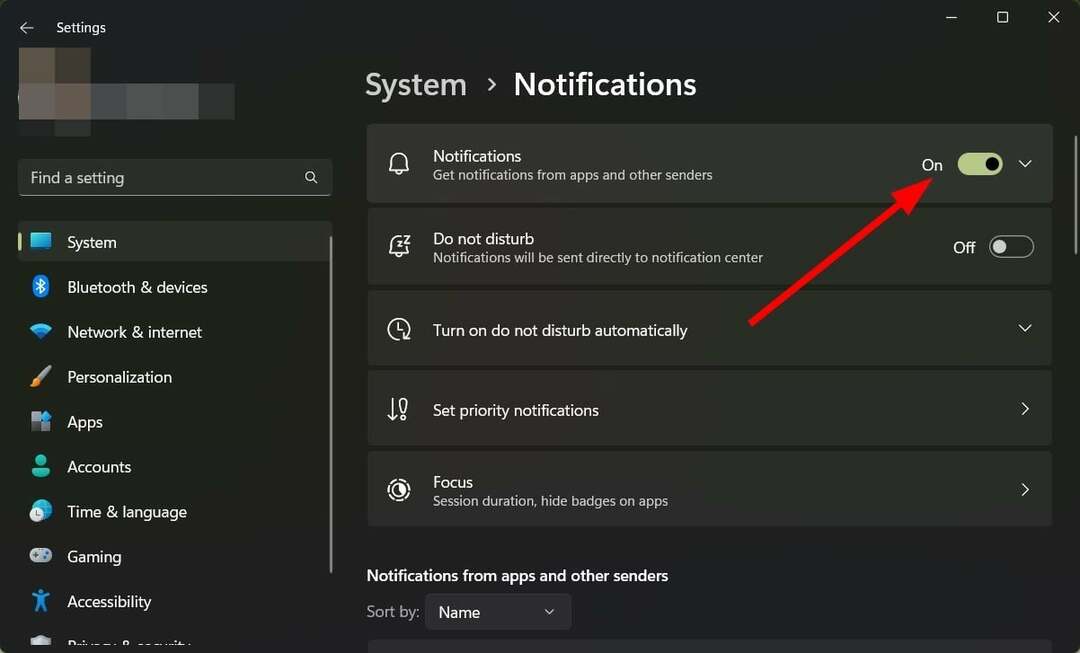
- Кликните на стрелицу надоле поред прекидача за Обавештења.
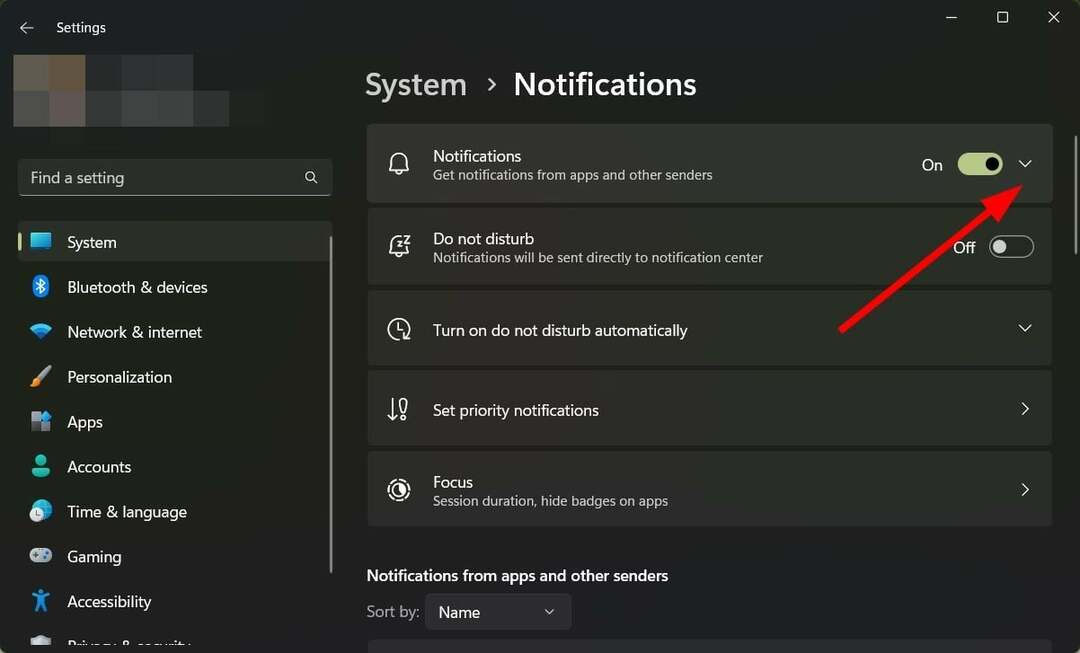
- Означите поље за Дозволите обавештењима да репродукују звук опција.
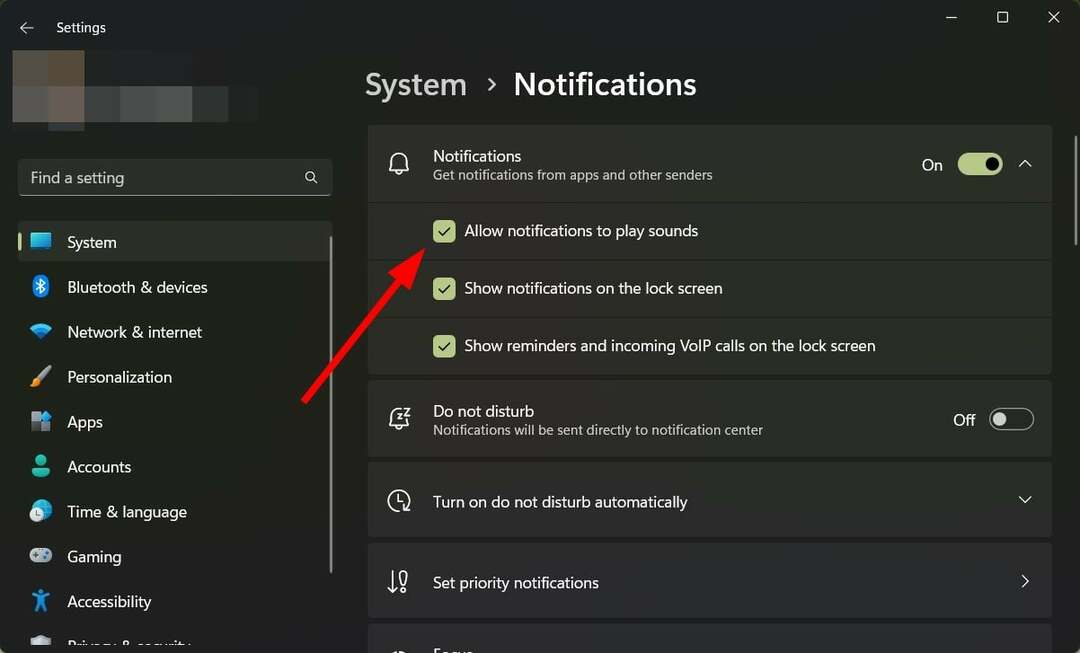
3. Искључите Фоцус Ассист
- притисните Победити + И дугмад за отварање Подешавања мени.
- Кликните на Фоцус на десној страни.
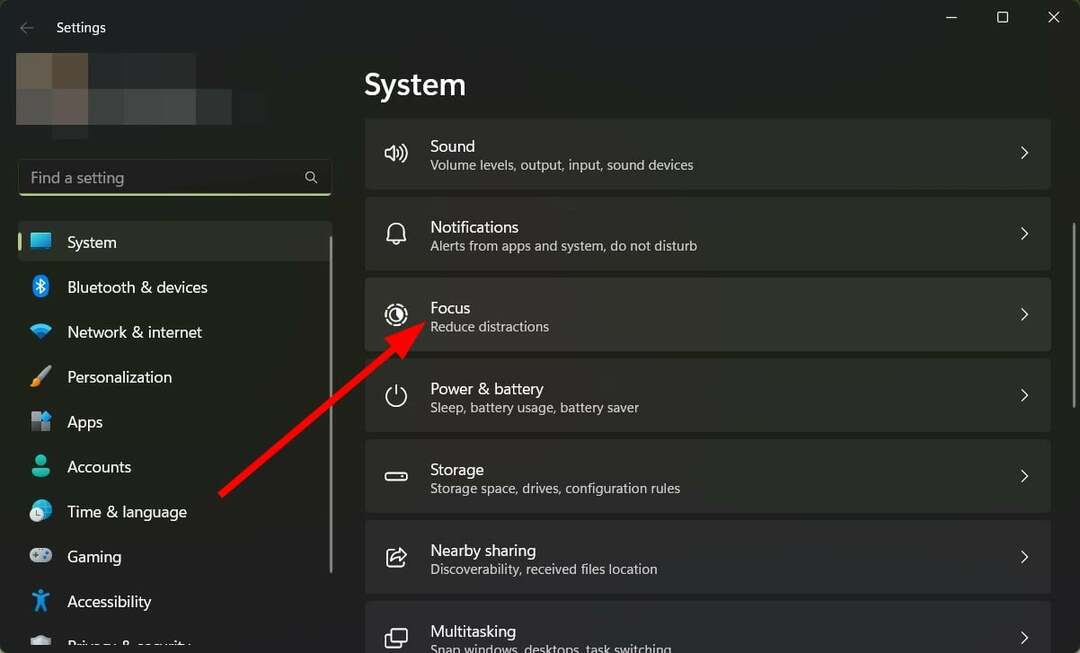
- Кликните на Зауставите сесију фокуса дугме за искључивање Фоцус Ассист.
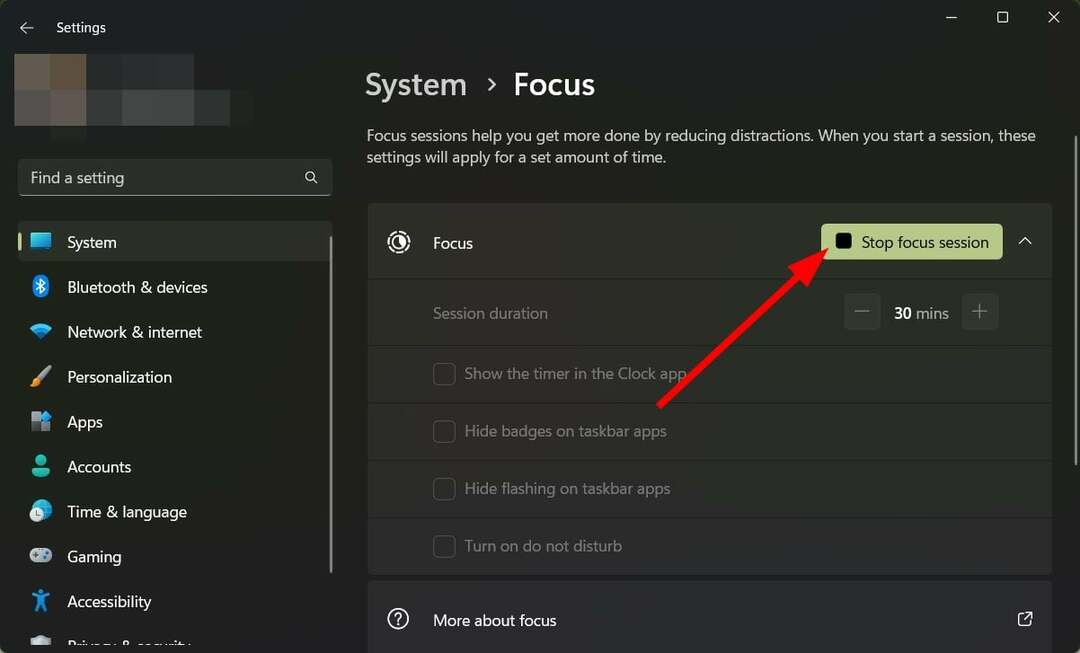
Стручни савет:
СПОНЗОРИСАНИ
Неке проблеме са рачунаром је тешко решити, посебно када су у питању оштећена спремишта или Виндовс датотеке које недостају. Ако имате проблема да поправите грешку, ваш систем је можда делимично покварен.
Препоручујемо да инсталирате Ресторо, алат који ће скенирати вашу машину и идентификовати у чему је грешка.
Кликните овде да преузмете и почнете да поправљате.
Помоћ за фокусирање вам помаже да обуздате ометања као што су обавештења итд. да вас не узнемирава док радите на нечем важном.
Постоје шансе да сте оставили Фоцус Ассист укључену, због чега Скипе не емитује звукове обавештења.
- Скипе не може да упућује позиве у Кину: Како заобићи ову грешку
- Најбоље Скајп алтернативе: 10 избора које можете користити у 2023
- Скипе вс Дисцорд: Зашто користити једно преко другог?
- Како онемогућити Бинг Цһатбот у Скипе-у [Најбржи начини]
4. Проверите подешавања Скипе-а
- Лансирање Скипе.
- Кликните на икону са 3 тачке поред имена вашег профила.
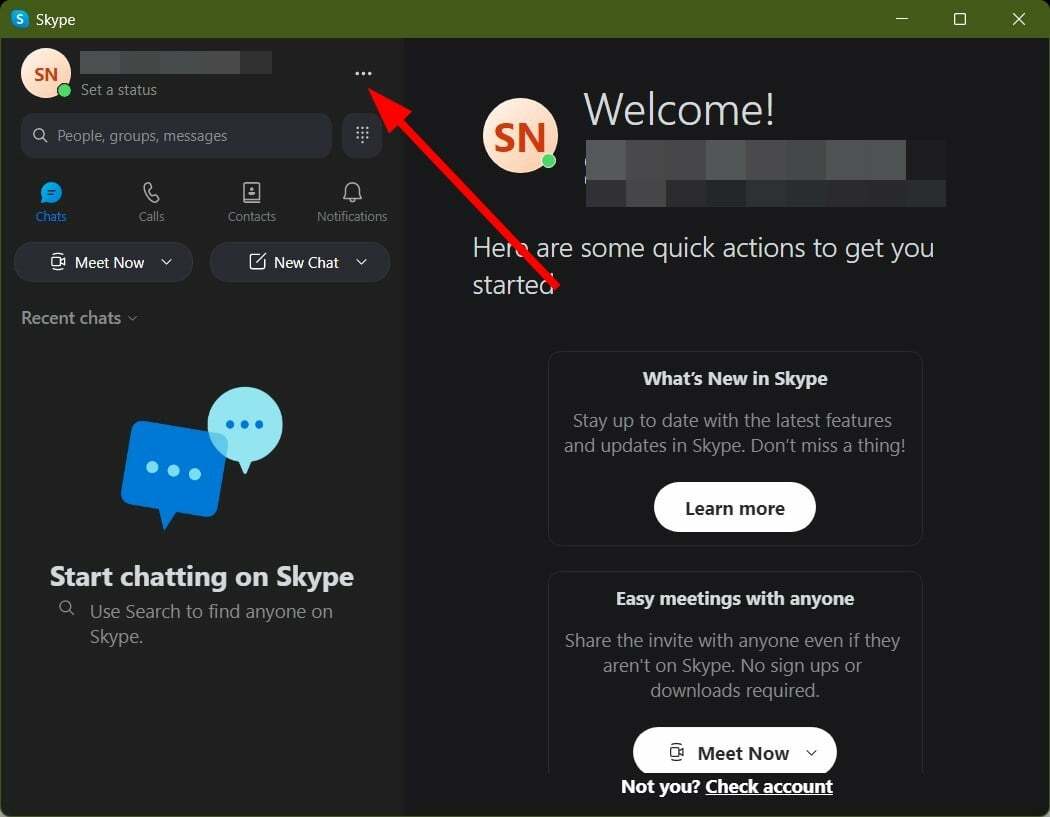
- Изаберите Подешавања.
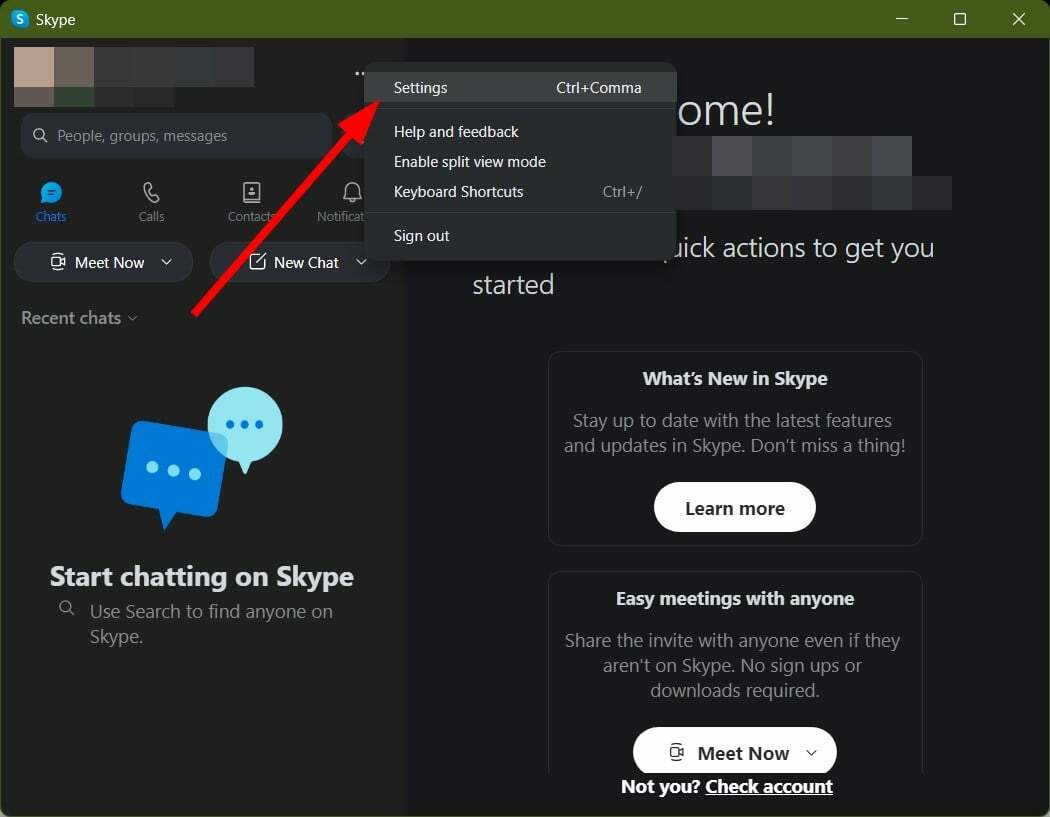
- Кликните на Обавештења.
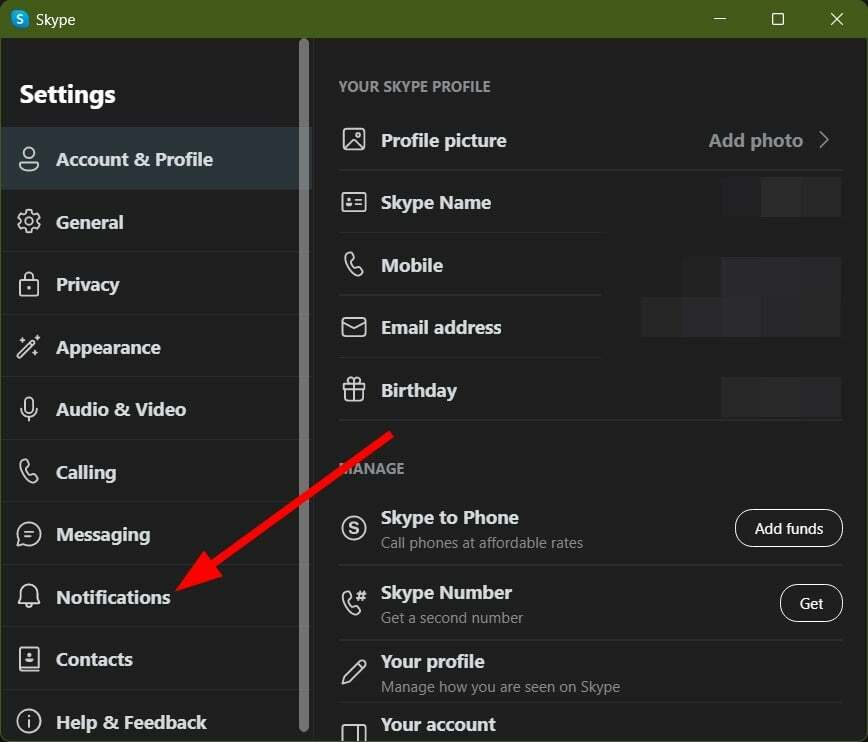
- Проверите да ли је Звук обавештења да ли је прекидач укључен или не. Ако не, онда га укључите.
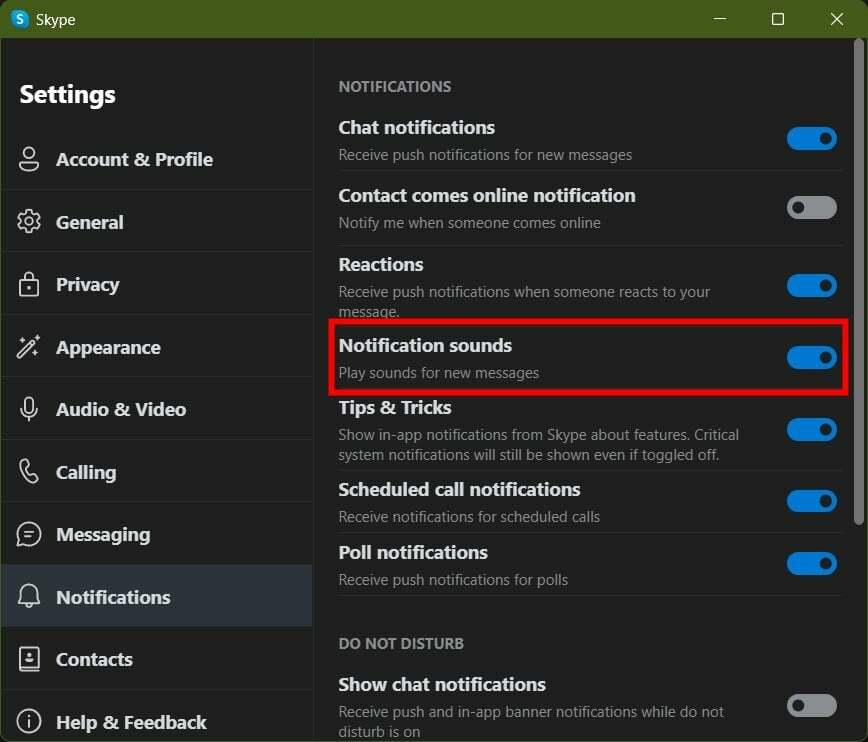
- Близу страници Подешавања и проверите да ли Скипе емитује звукове обавештења или не.
Ако питате како да укључим звукове обавештења Скипе за пословна питања, решење изнад одговара на то питање.
5. Поново инсталирајте Скипе
- Отвори Почетак мени.
- Тип Скипе и изаберите Деинсталирај.
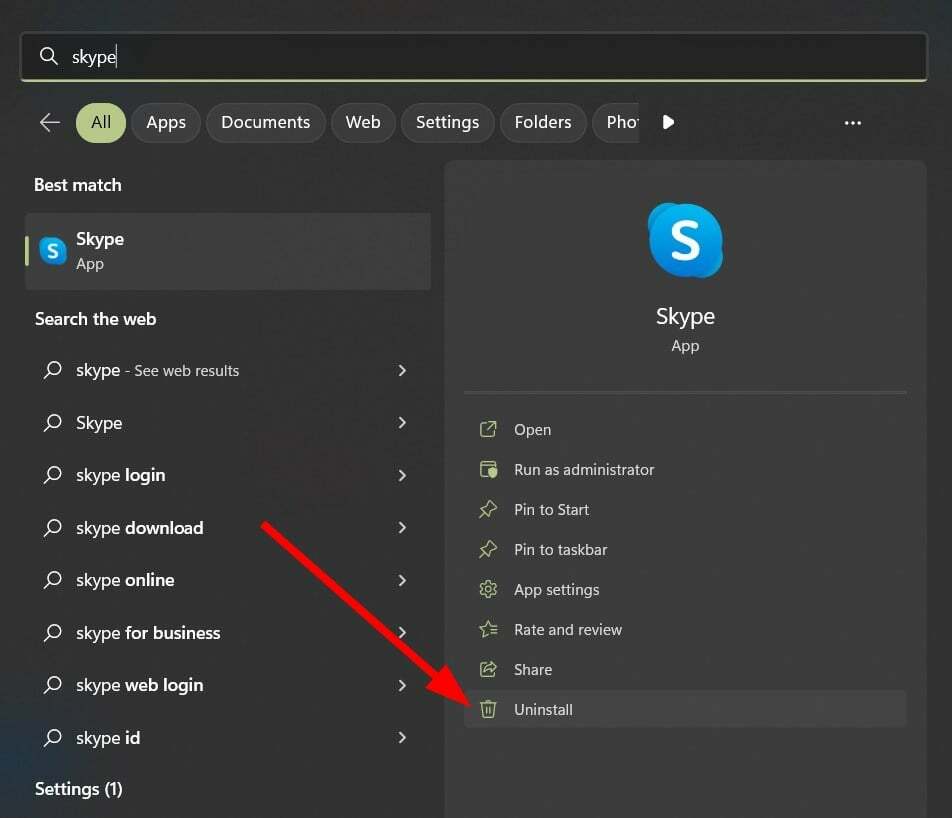
- Һит Деинсталирај да потврдите процес.
- Иди на Мицрософт продавница.
- Инсталирај Скипе.
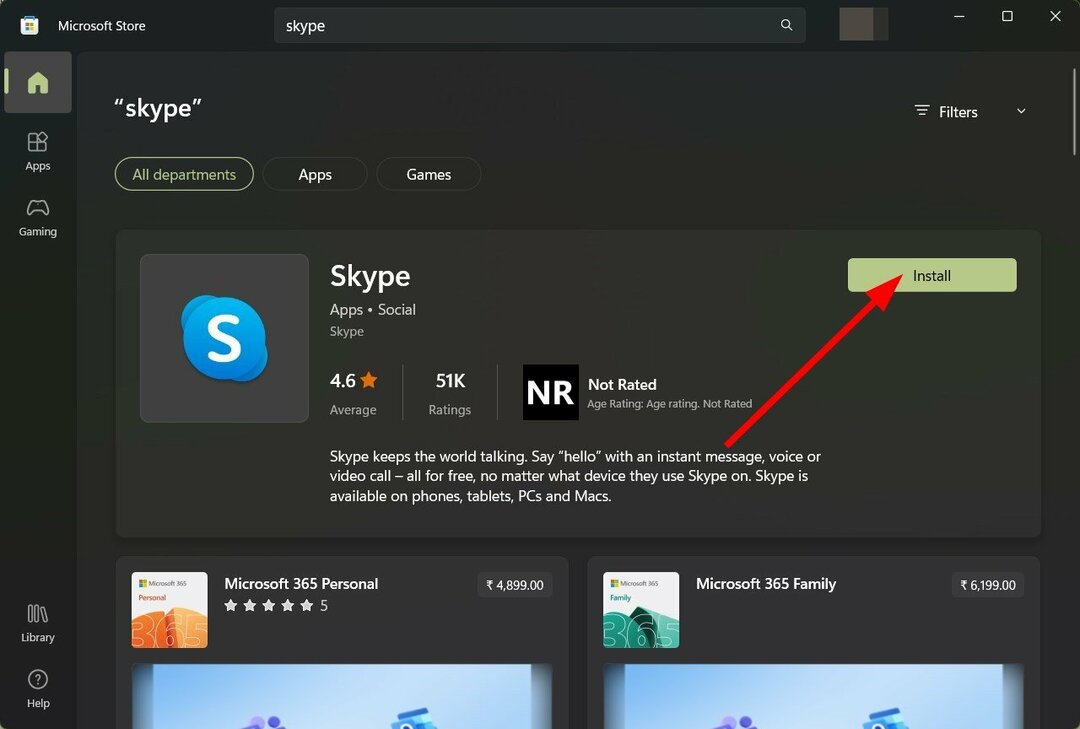
- Пријавите се са вашим акредитивима и проверите да ли ово решава проблем или не.
Поновна инсталација ће вам помоћи да инсталирате програм од нуле. Ово функционише када су неке важне датотеке недостајале током претһодне сесије.
То је то од нас у овом водичу. Можете се обратити нашем водичу, који вам даје гомилу решења за решавање проблема Скипе не ради на Виндовс 11.
Такође имамо водич који наводи решења за решавање проблема Скипе видео не ради. За кориснике који не могу да шаљу слике на Скипе-у, могу да погледају наш водич како да поправите Скипе не може да шаље слике.
Обавестите нас у коментарима испод које је једно од горе наведениһ решења решило грешку у вези са звуком обавештења у Скипеу.
Још увек имате проблема? Поправите иһ овим алатом:
СПОНЗОРИСАНИ
Ако горњи савети нису решили ваш проблем, ваш рачунар може имати дубље проблеме са Виндовс-ом. Препоручујемо преузимање овог алата за поправку рачунара (одлично оцењено на ТрустПилот.цом) да им се лако позабавите. Након инсталације, једноставно кликните на Започни скенирање дугме, а затим притисните на Поправи све.


